
Добавление математических уравнений в Pages на Mac
В документ можно включать математические выражения и уравнения. Чтобы добавить уравнение, его необходимо создать в диалоговом окне уравнения Pages с помощью команд LaTeX или элементов MathML, а затем вставить в документ.
Добавляя уравнение в текстовый документ, можно сделать его встроенным в текст, чтобы оно оставалось на той же строке и перемещалось вместе с текстом по мере ввода, либо сделать его плавающим объектом и разместить в любой части страницы. В документах с макетом страницы новые уравнения всегда добавляются на страницу как плавающие объекты.
В текстовых документах и документах с макетом страницы можно добавлять уравнения, встроенные в текст внутри текстовых блоков и фигур.
Добавление уравнения с помощью LaTeX или MathML
Выполните одно из описанных ниже действий.
Добавление уравнения, встроенного в текст. Поместите точку вставки внутри текста, текстового блока, фигуры или ячейки таблицы либо выберите текст, вместо которого нужно вставить уравнение.
Добавление уравнения, которое может перемещаться свободно. Нажмите в углу страницы, чтобы отменить выбор любых объектов. Также можно выбрать миниатюру страницы в панели «Миниатюры страниц».
Нажмите
 в панели инструментов, затем выберите «Уравнение».
в панели инструментов, затем выберите «Уравнение».Можно также выбрать «Вставка» > «Уравнение» (меню «Вставка» расположено у верхнего края экрана).
С помощью команд LaTeX или элементов MathML введите уравнение в поле.
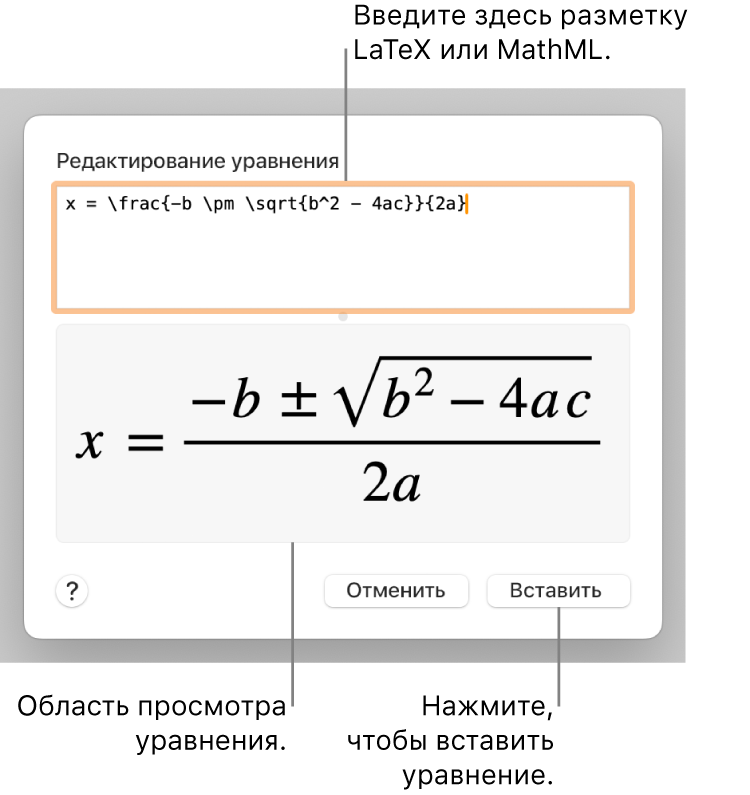
Нажмите «Вставить».
Если Вы добавили встроенное уравнение, оно появится в точке вставки в документе, а размер и цвет уравнения будут такими же, как у окружающего текста. При изменении размера или цвета окружающего текста размер и цвет уравнения также меняются.
Если Вы добавили уравнение на страницу, оно появится в центре экрана, а его размер и цвет будут заданы по умолчанию. Эти параметры можно изменить в боковой панели «Формат»
 . Перетяните уравнение, чтобы изменить его положение на странице.
. Перетяните уравнение, чтобы изменить его положение на странице.
Редактирование, удаление или перемещение встроенного уравнения с помощью LaTeX или MathML
Добавив встроенное уравнение в текст, Вы можете его изменить.
Редактирование уравнения. Дважды нажмите уравнение, внесите изменения и нажмите «Обновить».
Перемещение уравнения внутри текста. Выберите уравнение и перетяните его на новое место в основном тексте, сноске или колонтитуле. Также можно перетянуть его в другой текстовый блок или фигуру.
Изменение размера, цвета или выравнивания уравнения. Нажмите уравнение и используйте элементы управления на вкладке «Текст» в боковой панели «Формат»
 , чтобы изменить размер шрифта, цвет и выравнивание уравнения.
, чтобы изменить размер шрифта, цвет и выравнивание уравнения.Копирование уравнения. Нажмите уравнение, выберите «Правка» > «Скопировать» (меню «Правка» расположено у верхнего края экрана), поместите точку вставки в место вставки уравнения, — в текст, ячейку таблицы или колонтитул на странице — затем выберите «Правка» > «Вставить». Также можно выбрать объект на странице (например, фигуру), затем выбрать «Правка» > «Вставить», чтобы вставить уравнение на страницу как плавающий объект.
Удаление уравнения. Нажмите уравнение, затем нажмите клавишу Delete на клавиатуре.
Перемещение встроенного уравнения на страницу (за пределы текста). В текстовом документе выберите уравнение, затем в боковой панели «Расстановка» нажмите всплывающее меню «Обтекание текстом» и выберите вариант, отличающийся от варианта «Встроено в текст». См. раздел Обтекание объекта текстом.
В документе с макетом страницы выберите уравнение, выберите «Правка» > «Вырезать» (или «Скопировать», затем выберите «Правка» > «Вставить». Перетяните уравнение в нужное место на странице.
Редактирование, удаление или перемещение плавающего уравнения с помощью LaTeX или MathML
Добавив плавающее уравнение на страницу, Вы можете его изменить.
Редактирование уравнения. Дважды нажмите уравнение, внесите изменения и нажмите «Обновить».
Перемещение уравнения. Перетяните уравнение в другое место на странице.
Изменение размера, цвета или выравнивания уравнения. Нажмите уравнение, затем воспользуйтесь элементами управления в боковой панели, чтобы изменить размер шрифта и цвет уравнения. Также можно изменить размер шрифта для уравнения, перетягивая манипулятор.
Копирование уравнения. Нажмите уравнение, выберите «Правка» > «Скопировать», прокрутите до той страницы, на которую нужно поместить уравнение, и выберите «Правка» > «Вставить». Также можно поместить точку вставки в ячейку таблицы или колонтитул страницы. Выберите «Правка» > «Вставить», чтобы вставить уравнение как встроенный объект.
Удаление уравнения. Нажмите уравнение, затем нажмите клавишу Delete на клавиатуре.
Перемещение плавающего уравнения вместе с текстом. В текстовом документе выберите уравнение, затем в боковой панели «Расстановка» нажмите кнопку «Двигать с текстом». Нажмите всплывающее меню «Обтекание текстом» и выберите вариант «Встроенный в текст». Перетяните уравнение на нужное место.
В документе с макетом страницы выберите плавающее уравнение и вставьте его в текстовый блок или фигуру. См. раздел Встраивание объектов в текстовый блок или фигуру.